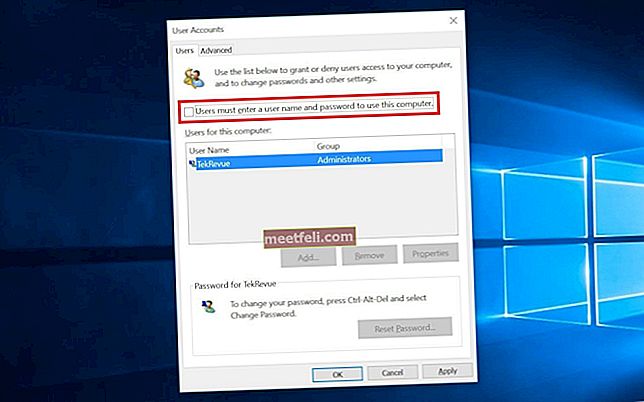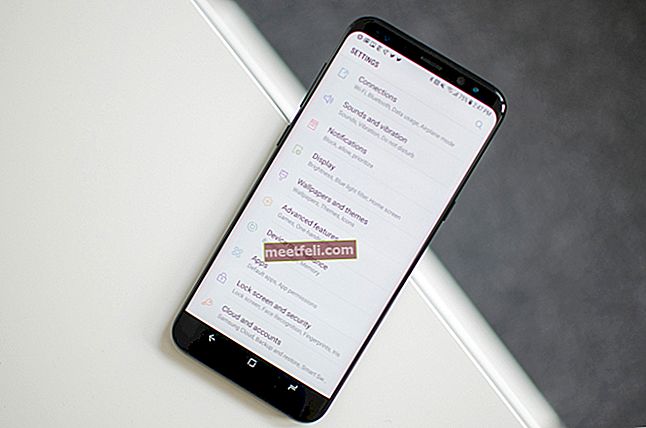Seperti Windows 8 dan 8.1, Windows 10 terus menegaskan bahawa sebelum setiap permulaan kerja, anda mesti mengenal pasti dengan memasukkan kata laluan. Sekiranya anda sering bepergian atau meninggalkan komputer riba tanpa kawalan tetap di tempat kerja, maka adalah idea yang baik untuk memastikan anda menggunakan kata laluan untuk mengesahkan. Walau bagaimanapun, jika komputer desktop atau komputer riba tidak keluar dari rumah, dan hanya digunakan oleh anggota rumah tangga, anda pasti mahu menyingkirkan skrin log masuk.

www.howtogeek.com
Pilihan ini berguna jika anda menggunakan mesin maya Windows yang hanya dapat dicapai melalui komputer fizikal utama yang sebelum memulakan kerja memerlukan pengesahannya sendiri. Sekiranya anda membatalkan entri kata laluan wajib, anda akan dapat memulakan komputer seperti pada "hari-hari tua yang baik" ketika semua bahaya yang kini bersembunyi di setiap langkah tidak ada. Walau bagaimanapun, cadangan kami adalah menyimpan kata laluan, tetapi jika anda berkeras, kami ada jalan penyelesaiannya. Sudah tentu, gunakan dengan risiko anda sendiri dan jangan mengeluh jika anda telah diluar jangkaan oleh seseorang. Panduan kecil ini akan menunjukkan kepada anda cara mematikan skrin masuk di Windows 10.
Anda juga dapat membaca: Cara Mengkonfigurasi Mode Jangan Ganggu Pada Windows 10
Cara mematikan skrin masuk di Windows 10

techjourney.net
Ketik Netplwiz di kotak carian di sebelah kiri bawah desktop anda, tepat di sebelah kanan ikon Mula Windows. Hanya apabila anda mengetik keseluruhan nama rasmi, ikon muncul di mana anda mesti mengklik dan tetingkap Akaun Pengguna akan muncul. Klik pada nama pengguna yang ingin anda "lepaskan" pada log dan kemudian hapus centang. Selepas itu, mulakan semula komputer anda, atau log keluar sahaja. Pada masa akan datang, Windows akan mengabaikan dan melangkau skrin masuk dan kunci skrin, iaitu secara automatik log masuk setelah anda memulakan komputer atau mematikan screen saver.
Sumber Imej: wccftech.com
Lihat juga: Cara Menetapkan Semula Microsoft Edge Pada Windows 10